Приветствуем вас, дорогие читатели. Вы наверняка читали другие наши статьи по удалению антивирусов различных производителей. Но в сегодняшней статье мы расскажем вам, как удалить 360 Total Security полностью с вашего компьютера, ибо сделать это будет немного сложнее, чем в случае с другими антивирусами.
Для чего нужно полное удаление 360 Total Security
Если вы уже знакомы с другими нашими статьями, то наверняка знаете о причинах, которые вынуждают пользователей полностью удалять антивирусы. В случае с 360 Total Security – нечего не меняется. Нужно полностью очистить от него ПК, дабы у антивируса 360 не возникало проблем с вашим новым антивирусом, который вы установите.
Да и просто, это сделать нужно, во избежание лагающего компьютера и просто для удаления мусорных файлов, которые оставит после себя удаление.
Собственно говоря, сложность заключается в том, что разработчики антивируса не сделали собственного деинсталлятора, которые очистит ваш ПК от ненужных файлов. Вам придется самому отключать антивирус, чтобы удалить основные его компоненты, а затем воспользоваться либо сторонним деинсталлятором, либо программами-мусорщиками, которые удаляют лишние файлы с вашего компьютера.
Как удалить антивирус 360 Total Security
Как полностью удалить 360 Total Security с компьютера
Изначально на панели пуск вы сможете найти кнопку быстрого доступа. Представлена она стрелочкой вверх, кликнув по которой вы увидите табличку с различными программами. В списке программ, вы должны будете найти ваш 360 Total Security, кликнуть на него правой кнопкой мышки и открыть.
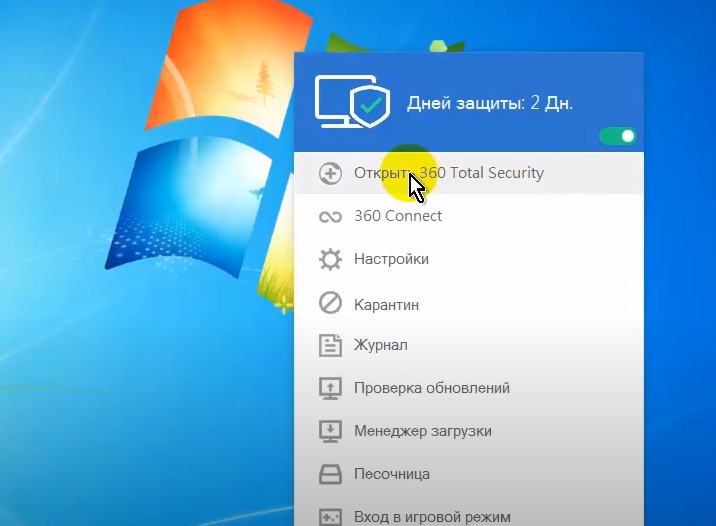
В открывшемся окне вы должны будете кликнуть по трем полоскам вверху (меню). Там, в списке, вы увидите пункт «настройки». Перейдите в них.
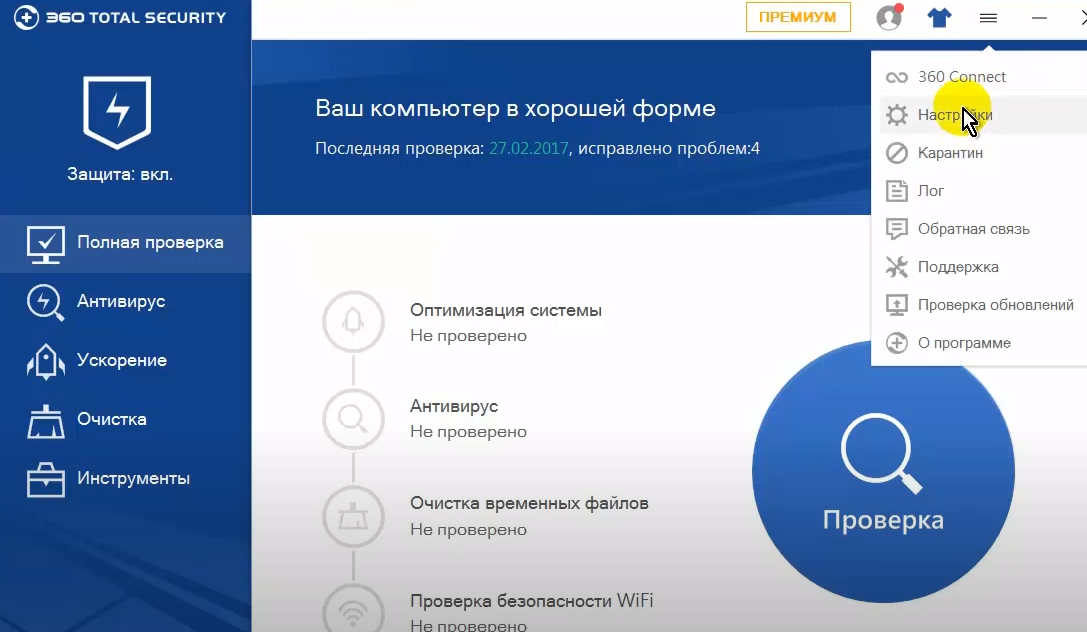
Тут вам предстоит пробежаться по всем пунктам меню настроек и защиты и убрать все галочки, отвечающие за защиту вашего ПК.
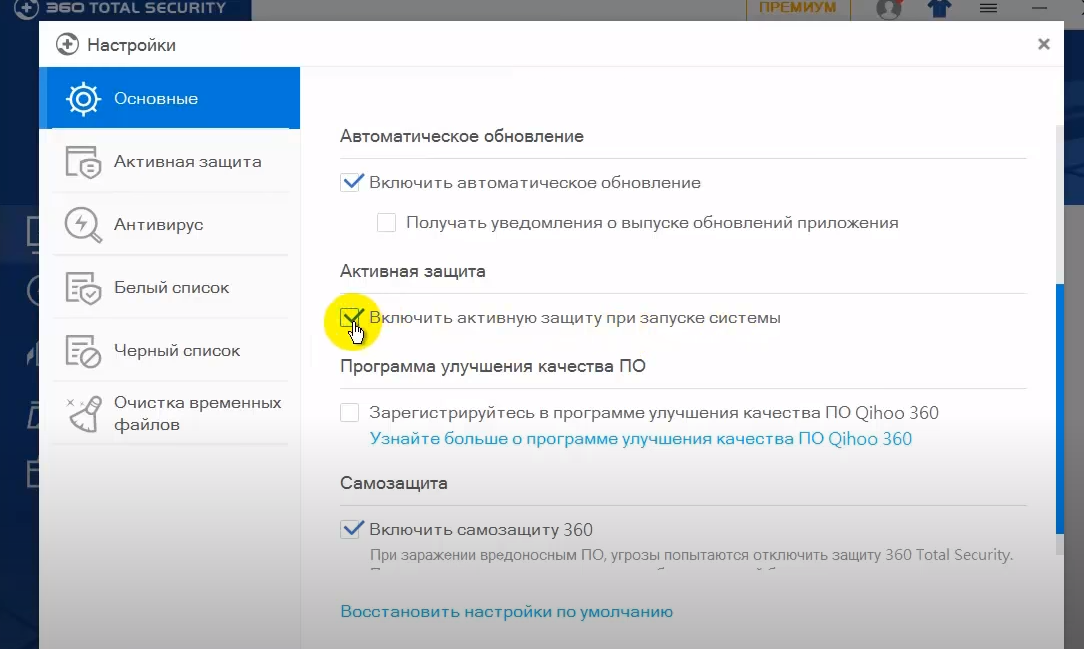
Далее вы должны будете кликнуть по щиту (где защита вкл). Вас перебросит еще в одно меню настроек защиты. Тут вы должны будете перевести все ползунки в неактивное состояние.
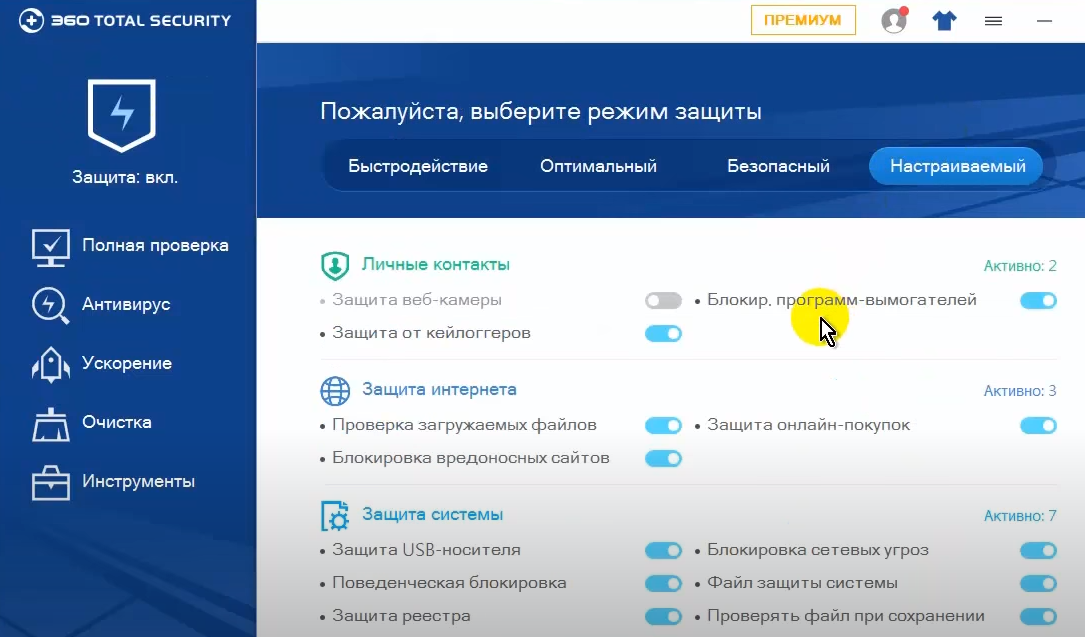
После того, как вы отключите все функции антивируса (единственное – не отпускайте файлы из карантина, если вы их там держите), вам нужно будет перезагрузить компьютер, после чего снова откройте меню вашего антивируса. Проверьте, у вас должно висеть красное оповещение о том, что активная защита антивируса отключена.
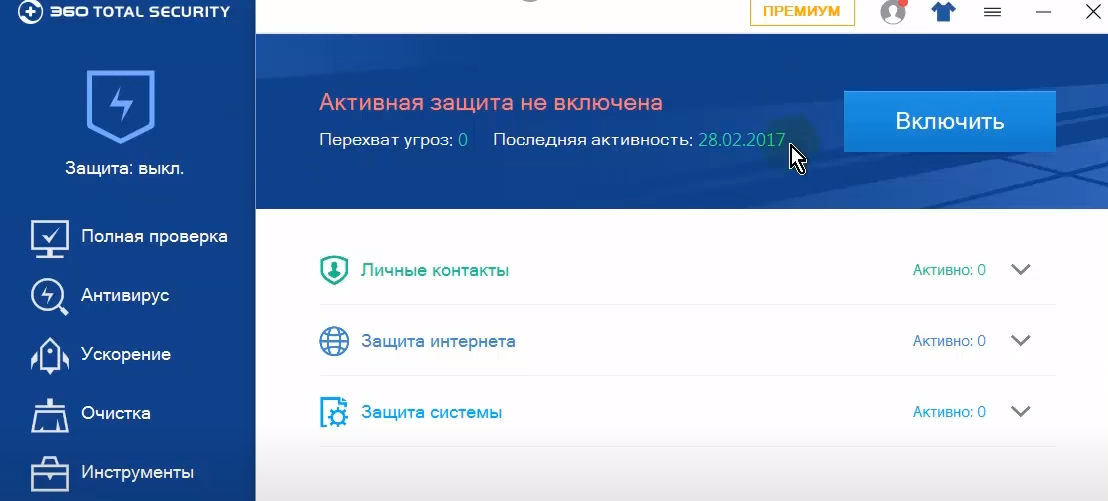
Как удалить 360 Total Security если он не удаляется полное удаление антивируса 360 Total Security
Далее вам нужно будет вообще выйти из антивируса.
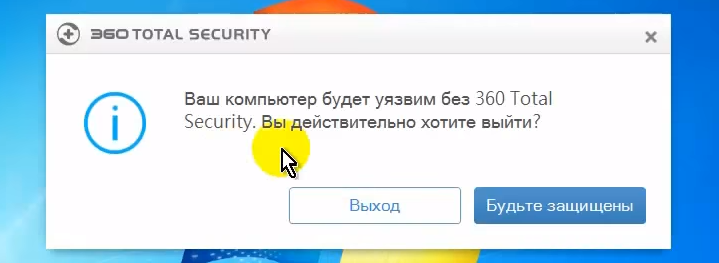
Теперь вам нужно перейти в: пуск/панель управления/программы и компоненты/удаление программ. В списке программ вы найдете ваш 360 Total Security. Нажмите удалить программу.
Однако если у вас не получится этого сделать, вы должны будете воспользоваться деинсталлятором Revo Uninstaller Pro. В принципе – это такой же деинсталлятор, как и стандартный, на вашем ПК, только с большими правами на удаление.
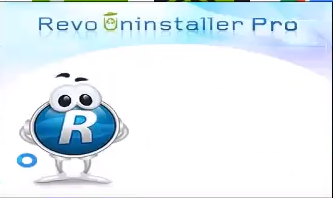
В списке программ вы должны найти ваш 360 Total Security и удалить его. Если по каким-то причинам антивирус не захочет удаляться, в Revо есть функция, называющаяся «принудительное удаление», так что вы в любом случае сможете воспользоваться программой.
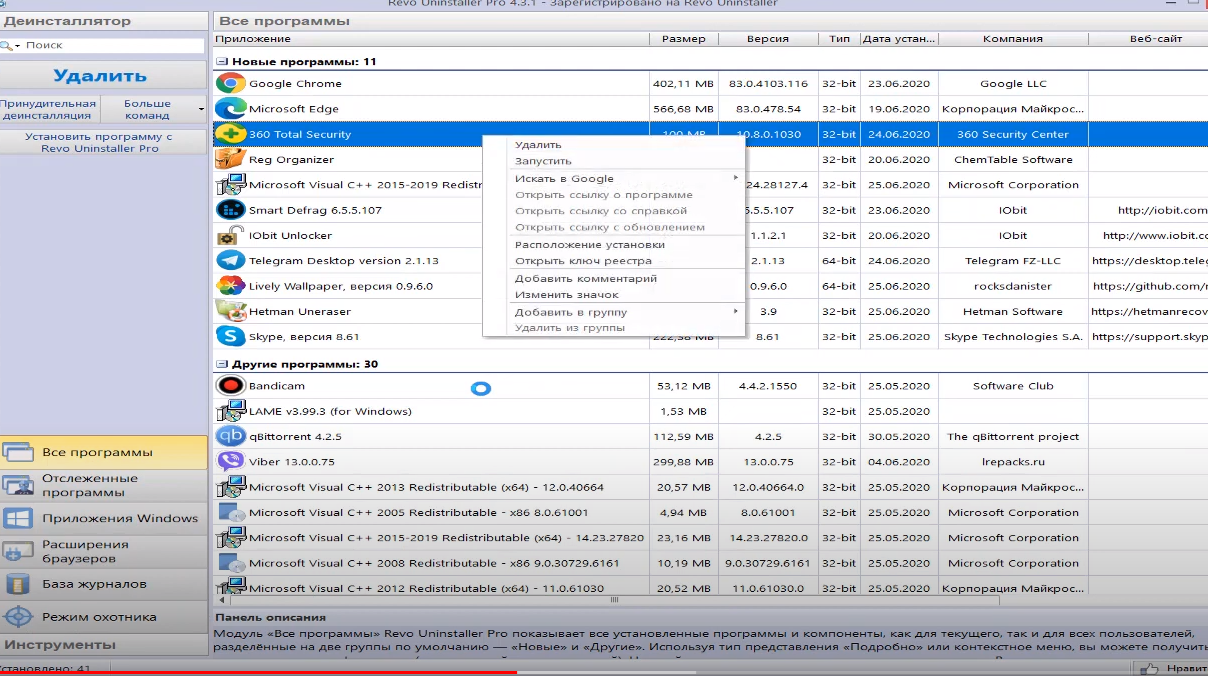
После удаления на вашем компьютере могут остаться мусорные файлы. Примеры таких файлов вы можете увидеть на скрине внизу. Некоторые файлы вы все равно не сможете удалить. Не переживайте. Попробуйте удалить все, что можно, а остальные файлы будут удалены, после перезагрузки вашего ПК.
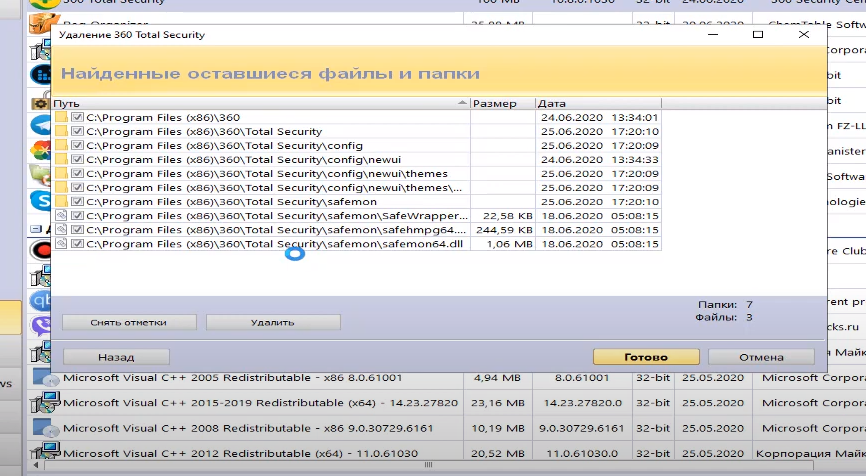
Также, если по каким-то причинам остались какие-то ненужные файлы, то воспользуйтесь программами-мусорщиками. Ярким представителем таких программ является Ccleaner, удаляющий как раз такие остаточные файлы.
На этом мы хотим завершить сегодняшнюю статью. Надеемся, что мы помогли вам, всем удачи и до новых встреч.
Источник: helpantivirus.ru
360 total security что это за программа как удалить
We uninstall what others can’t
Что 360 Total Security?
360 Total Security является поддельной программой, которая напоминает подлинный антивирус. Как обычный антивирус 360 Total Security способен выполнить полное сканирование для обнаружения вредоносных программ. Однако, есть где положительные черты 360 конец Total Security. Сканирование закончится показ уведомлений, информирующее пользователя о многочисленных инфекций, угрожающих системе.
Эти сообщения являются ложными и отображаются, чтобы напугать пользователя и запугать его / ее, чтобы заплатить за удаление. Совершенно очевидно, что вы не должны тратить деньги на программы, это лучше удалить 360 Total Security вместо.

Как 360 Total Security получает на свой компьютер?
360 Total Security может сканировать в системы с помощью обманных тактик и может напугать вас приобрести лицензию. Помимо получения программы через официальный веб-сайт, некоторые пользователи утверждают, что 360 Total Security появился из голубой. Обычно, потому что приложение часто распространяются с помощью поддельных сообщений обновления, поддельные онлайн сканеры, зараженные вложения спама, вводящие в заблуждение ссылки, и т.д. После того, как вы выберите один из указанных носителей. он будет немедленно активировать установку, не сообщая вам об этом.
Как удалить 360 Total Security с компьютера?
Самый простой и современный способ удаления всплывающих окон, трояны, вымогателей, или других вирусов — использовать средства автоматического удаления. См. Наши инструменты защиты от вредоносных программ ниже для дальнейших инструкций..
Рекомендуемые средства защиты от вредоносных программ:
Попробуйте SpyHunter




SpyHunter — это мощный инструмент, который может поддерживать чистоту вашей Windows. Он автоматически найдет и удалит все элементы, связанные с вредоносным ПО.. Это не только самый простой способ избавиться от вредоносных программ, но и самый безопасный и надежный.. Полная версия SpyHunter стоит $42 (ты получаешь 6 месяцев подписки).
Нажав кнопку, вы соглашаетесь с EULA а также Политика конфиденциальности. Скачивание начнется автоматически.

Попробуйте SpyHunter для Mac
SpyHunter для Mac полностью удаляет все экземпляры новейших вирусов с Mac / MacBook и Safari.. Кроме, Leaner может помочь оптимизировать MacOS и освободить место на диске. Совместим со всеми версиями MacOS. Бесплатная версия SpyHunter для Mac позволяет, при условии 48-часового периода ожидания, одно исправление и удаление для найденных результатов. Полная версия SpyHunter стоит $42 (ты получаешь 6 месяцев подписки).
Нажав кнопку, вы соглашаетесь с EULA а также Политика конфиденциальности. Скачивание начнется автоматически.

Или удалить 360 Total Security вручную.
шаг 1: Удалить 360 Total Security с помощью панели управления
Windows XP:
- Нажмите Пуск.
- Панель управления.
- Затем нажмите Установка и удаление программ.
- найти 360 Total Security.
- Нажмите Удалить.
Windows 7 / Windows Vista:
- Нажмите Пуск.
- затем Панель управления.
- Нажмите Программы и компоненты.
- найти 360 Total Security и нажмите Удалить.
Windows 8 / Windows 8.1:
- Открой Меню.
- Нажмите Поиск.
- После этого нажмите Программы.
- затем Панель управления.
- Тогда, как и в Windows, 7, щелчок Программы и компоненты под программы.
- найти 360 Total Security, выберите его и нажмите Удалить.
Windows 10:
- Нажать на Пуск кнопка (или нажмите клавишу Windows,) чтобы открыть меню Пуск, нажать на настройки на вершине.
- Нажмите на Приложение https://www.free-uninstall.org/how-to-uninstall-remove-360-total-security/?lang=ru» target=»_blank»]www.free-uninstall.org[/mask_link]
Как удалить китайский антивирус 360 с компьютера
Антивирусные продукты Qihoo 360 отличаются преимущественно китайско язычным интерфейсом и любят самостоятельно устанавливаться на компьютеры, вместе с другими программами. Удаления этого антивируса усложняется тем, что зачастую меню программы полностью на китайском языке, и не понятно, что нажимать для его удаления.
Откройте меню «Пуск» и выберите «Панель управления». В панели управления откройте «Установка и удаление программ» или «Программы и компоненты -> Удаление программы». Выберите в списке программ «360 Internet Security», «360安全卫士» или найдите в списке программу, название которой состоит из иероглифов, и нажмите «Удалить».
В появившемся окне нажмите «Yes»:

В китайской версии Qihoo 360杀毒 окно выглядит так:



В любом случае, нажимать нужно не ярко выделенную кнопку, а на тусклую кнопку сбоку — ориентируйтесь на скриншоты выше. Дождитесь завершения удаления антивируса:

После завершении удаления нажмите кнопку «Restart Now» для перезагрузки компьютера:

После перезагрузки, антивирус 360 Internet Security будет полностью удалён с компьютера.
Источник: www.comss.ru
Как удалить программу 360 total security с компьютера


Данная программа является популярным антивирусом, который может устанавливаться вместе с другими ПО (как Амиго, Яндекс и др.).
Вы может не подозревать, что софт установлен на ПК. Число антивирусов не влияет на работоспособность ПК, а напротив чем их больше, тем хуже.
Вы сможете заметить, как уменьшилась производительность ноутбука или другого устройства. Некоторые антивирусы, в частности «Касперский» не запустится с другим антивирусником. Он будет просить уничтожить его в ручном режиме, чтобы очиститься от остаточных материалов.
Пять причин против установки софта
- Несмотря на солидный потенциал, сейчас он конфликтует с некоторыми настройками Windows (блокировка точек восстановления, запрет на загрузку автоматического обновления системы). Практически все ключи и активаторы видит, как зараженные. Включая отдельные загрузки steam;
- При наличии мощного ПК может «тормозить»;
- После череды обновлений эффективность понижается;
- Проблематично полностью снести утилиту;
- Желание сделать «чистильщика», антивирус и деинсталлятор в одном лице привела к тому, что ни одну из функций качественно не выполняет поставленную задачу.
Для того чтобы понизить нагрузку на процессор и оперативную память, а также получить надежную защиту от вирусов предлагаем вам узнать, как удалить программу 360 total security с компьютера.
Почему лучше не деинсталлировать через стандартное ПО?
Многие неопытные пользователи пробуют снести приложение при помощи панели инструментов в соответствующем разделе. Подобное действие поможет уничтожить только основную информацию. Остаточные данные в виде записей в реестре обязательно останутся.
В таком случае вы избавитесь от приложения, но обновления и прочая информация будет приходить регулярно. Помимо этого уничтожить папку, где находилась программа иногда просто невозможно. Компьютер будет требовать разрешение администратора, которое не всегда имеется.
Существует вариант самому покопаться в реестре, но это опасно, поскольку юзер может затронуть совершенно другие данные, повредив операционную систему ПК. Если приняли решение «сносить» софт в ручном режиме, то вот пошаговая инструкция, как это сделать, используя CCleaner:
- Первым делом требуется снять самостоятельную защиту софта. Для этого зайдите в меню и перейдите во вкладку «настройки», где найдите пункты «самозащита» и «активная защита». Снимите с них галочки.

- Далее переходите в корневую папку. Стандартное расположение выглядит следующим образом: локальный диск C Program files 360 total security Uninstall.exe. Запустите процесс, если вас попросят права администратора, нажмите на ярлык, правой кнопкой мыши, выбрав пункт запустить от имени администратора. Поздравляем, вы частично удалили 360 total security с компьютера.
- Откройте «чистильщик» CCleaner, запустив анализ, а после стандартную очистку системы от мусора. Не забудьте снять галочку с паролей и авто заполнения форм, что сохранить коды от учетных записей.
 В CCleaner есть графа под названием «реестр», находящаяся чуть ниже. В меню отметьте все предложенные пункт. Затем нажмите на кнопку «исправить».
В CCleaner есть графа под названием «реестр», находящаяся чуть ниже. В меню отметьте все предложенные пункт. Затем нажмите на кнопку «исправить». - После проделанных шагов обязательно перезагрузите ПК.
Как удалить программу 360 total security с компьютера при помощи различных утилит
Лучше всего использовать сторонний софт, позволяющий деинсталлировать улиту в автоматическом режиме.
Представляем вашему вниманию два лучших деинсталляторов для работы с проблемным обеспечением.

- IObit Uninstaller относится к среде Advanced SystemCare. Обладает интуитивно понятным интерфейсом и наличием русскоязычного меню.
- Revo Uninstaller – занимается деинсталляцией, вплоть до записей в реестре. IObit Uninstaller.
- Данный софт довольно легко скачивается с официального сайт разработчика и доступен для всех версий ОС Windows.
- Запустите приложение, если вы недавно устанавливали «360-ку», то можно сократить время на поиски, перейдя во вкладку «недавно установленные». В противном случае воспользуйтесь навигационной системой.
- Удалите найденное приложение, после этого вам предложат очистить реестр, согласитесь.
Revo Uninstaller

- Воспользуйтесь бесплатной версией. Ее можно скачать с официального сайта.
- Откройте утилиту. Перейдите в графу «Деинсталлятор».
- Из всего перечня выберите то, что нужно.
- Далее жмите на кнопку «Uninstall».
- В открывшемся окне выберите расширенный способ удаления – это долгий, но надежный метод.
- После выполнения всех процесс откроется окно с реестром. Выберете файлы, совпадающие с названием софта, от которого желаете избавиться.
- Далее просканируйте диски при помощи поиска функции «найденные папки». Если ничего не нашлось, то закрывайте окно.
- Нелишним будет выполнить следующие действие: перейдите во второй пункт меню под названием «Инструмент», где внизу располагается графа «Чистильщик ненужных файлов». Очистите все его содержимое для полной уверенности того, что в системе не осталось мусора.
Рекомендуется перезагрузить устройство после совершения операций. Такое решение поможет избежать некорректной работы отдельного софта.
Подводя итоги
В будущем проект может стать весьма солидной продукцией. Однако его бесплатность заставляет некоторых пользователей насторожиться. Опасения оказываются не напрасные.
Через несколько месяцев работы утилита начинает «давить» на систему, запрещать производить безопасные операции. Как только вы захотите удалить его, он начнет появляться снова.
Конфликты со стандартными процессами не редкое явление для этого ПО. Именно поэтому рекомендуется на время забыть про антивирус, а вместо него обратить внимание на более надежные продукты, выполняющие аналогичные задачи.
Источник: vacenko.ru